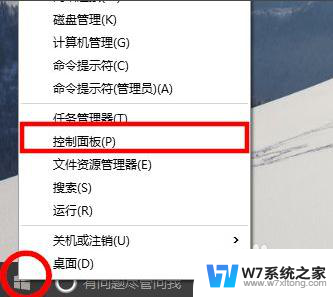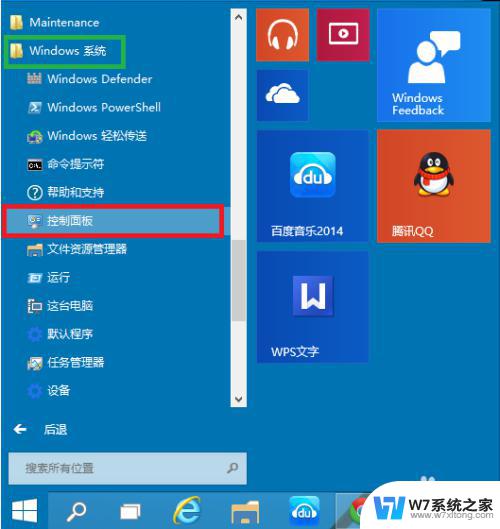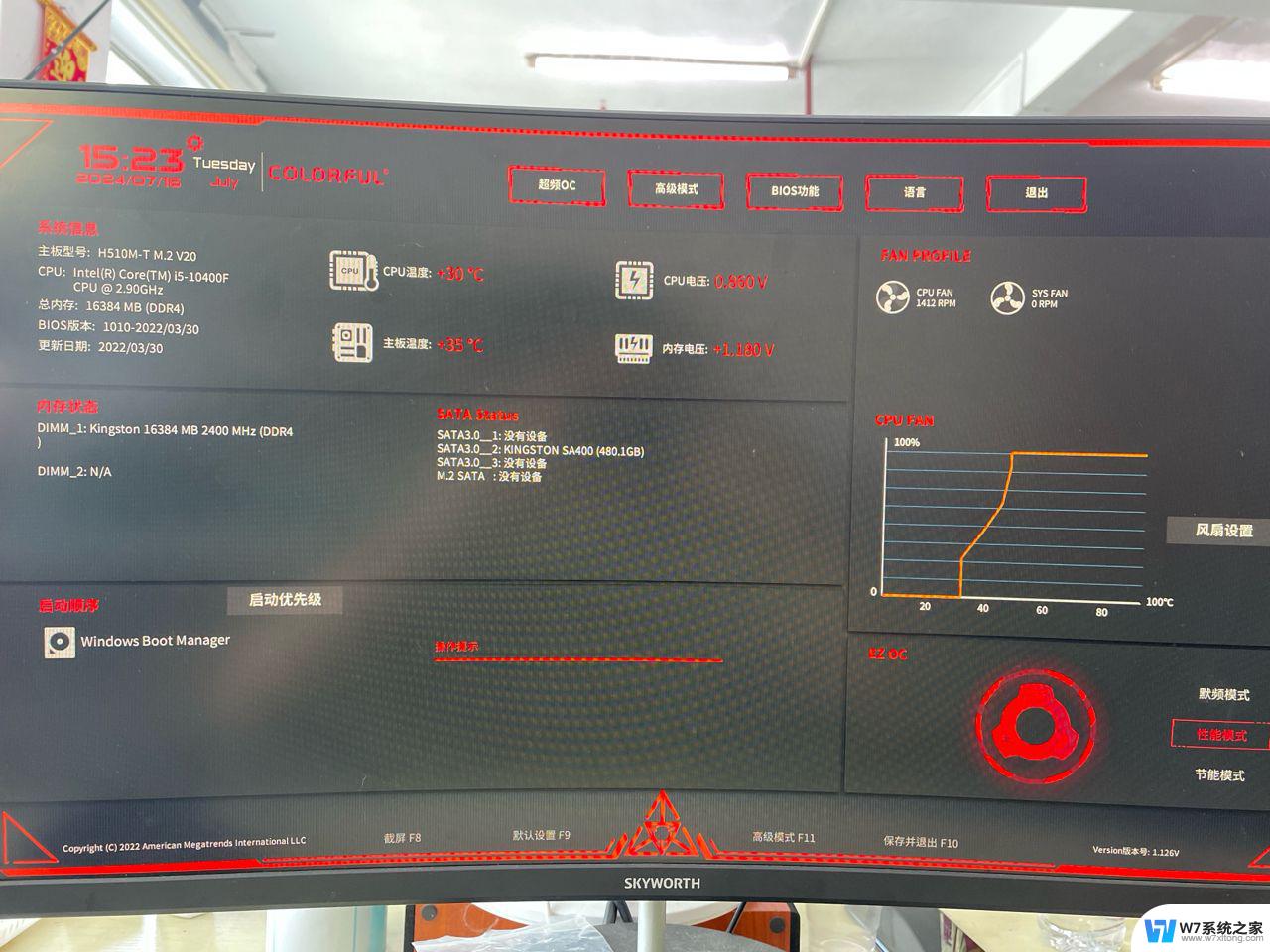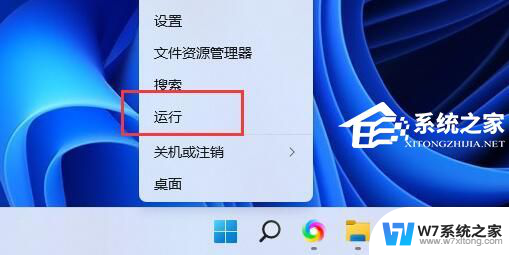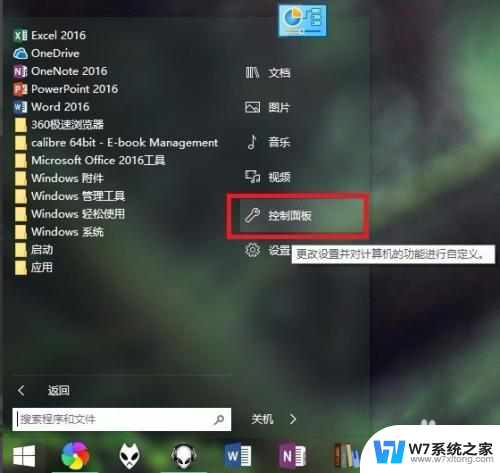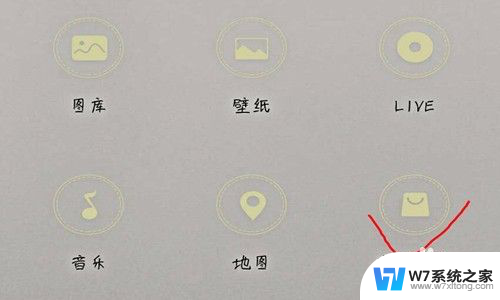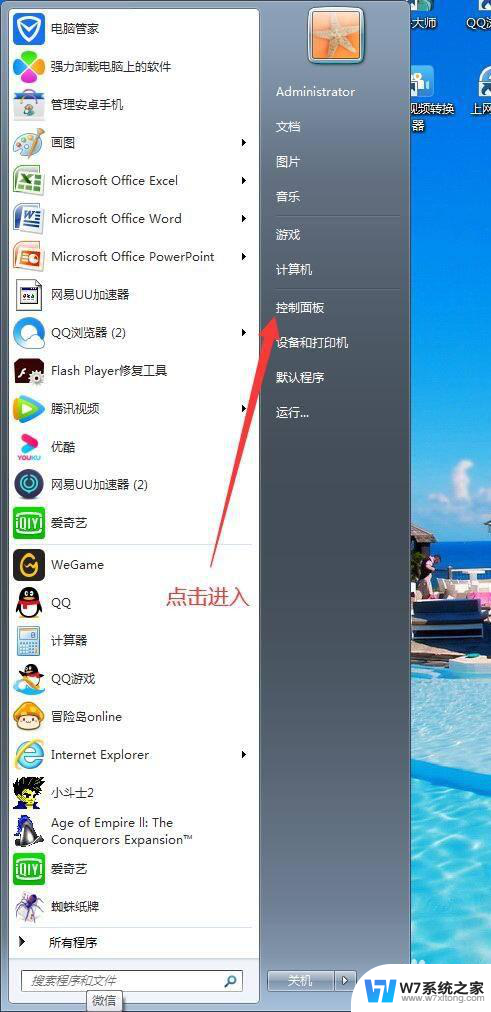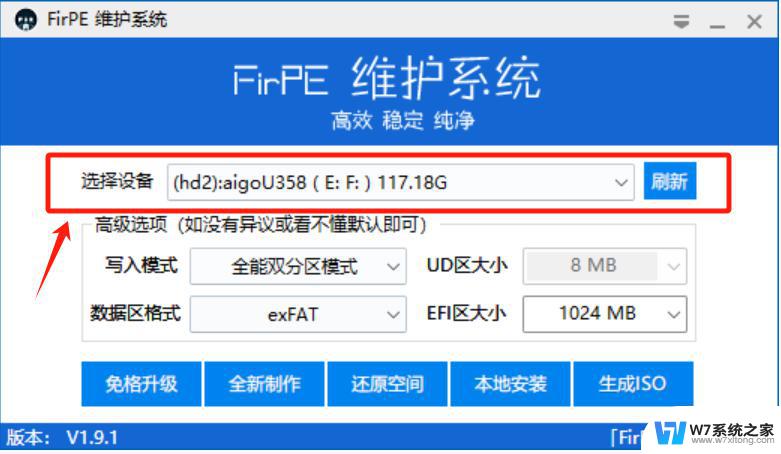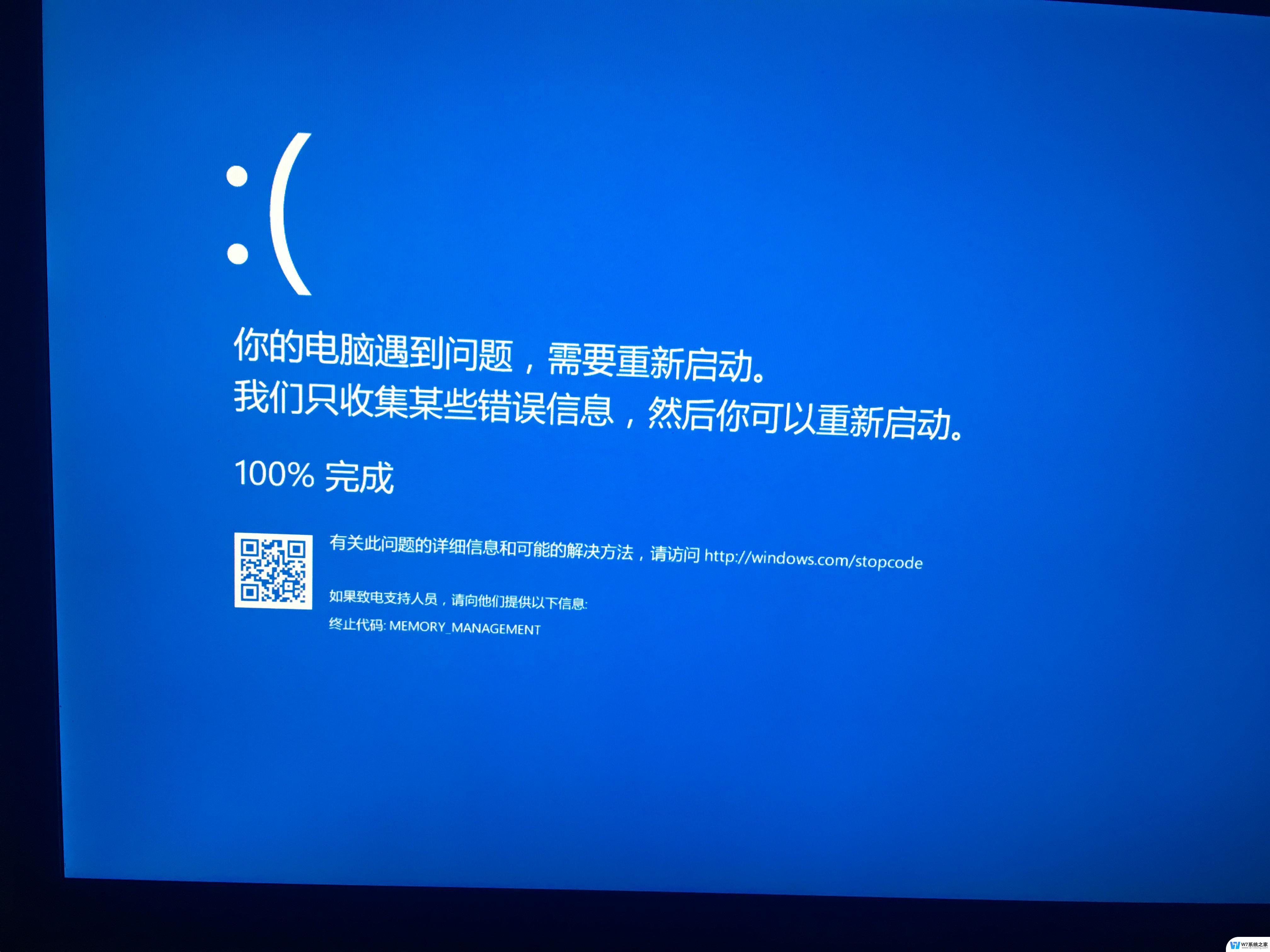win10安装ssh服务 Win10自带的Openssh怎么配置SSH服务
更新时间:2024-09-04 13:46:14作者:jiang
Win10自带的Openssh是一个强大的工具,能够帮助用户快速搭建SSH服务,实现远程连接和文件传输,要配置SSH服务,首先需要在Win10系统中安装Openssh,并设置相关的参数,如端口号、密钥等。通过简单的操作,就可以轻松实现远程管理和数据传输,提高工作效率和便利性。
方法如下:
1.在Windows10桌面,用鼠标点击桌面左下角的开始按钮。在弹出的菜单中点击“设置”图标。
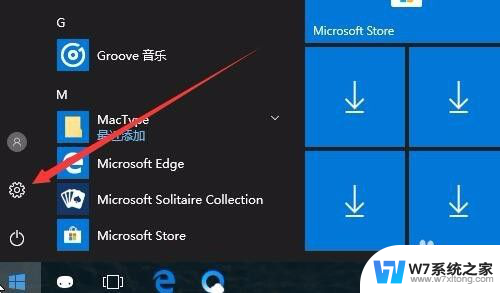
2.这时就会打开Windows10的设置窗口,点击窗口中的“应用”图标。
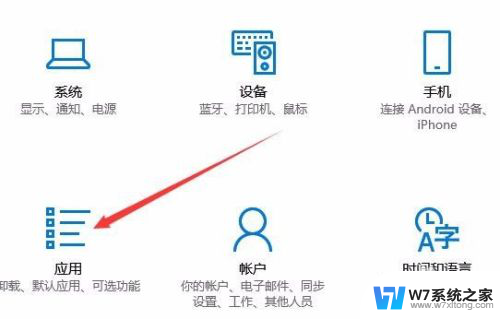
3.在打开的应用窗口中,点击左侧的“应用和功能”菜单项。然后在右侧窗口中点击“管理可选功能”快捷链接。
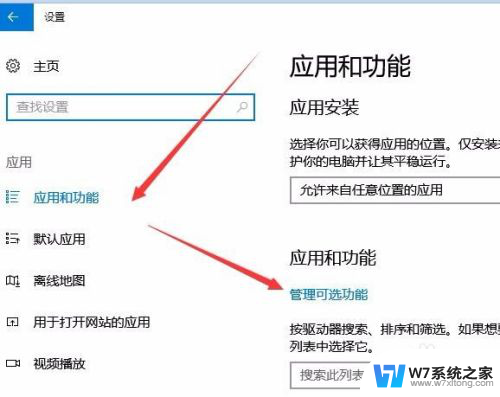
4.这时会打开管理可选功能窗口,在窗口中点击下面的“添加功能”快捷链接。
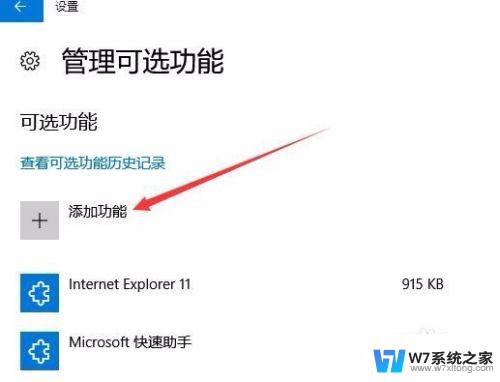
5.这时就会在新窗口中看到所有的可选功能列表,点击Openssh菜单项
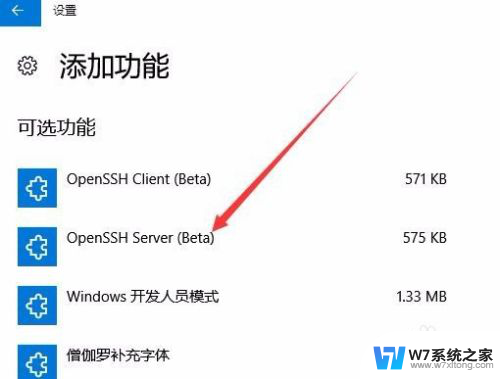
6.在弹出的菜单中点击“安装”按钮。一会系统就会自动安装Openssh了。
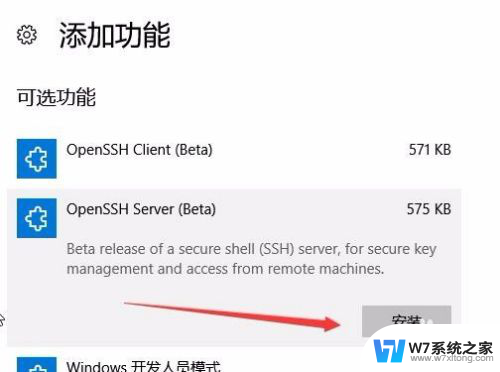
以上就是win10安装ssh服务的全部内容,如果你遇到这种情况,可以按照以上步骤解决问题,非常简单快速。